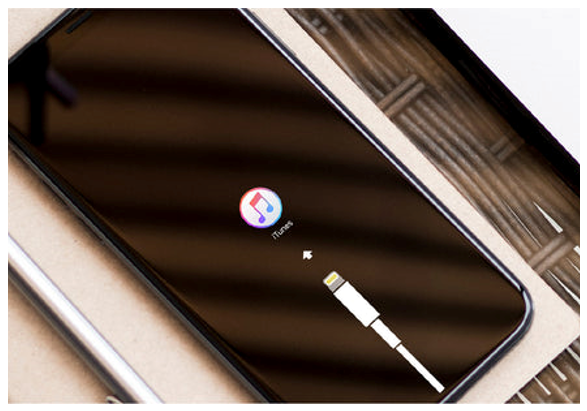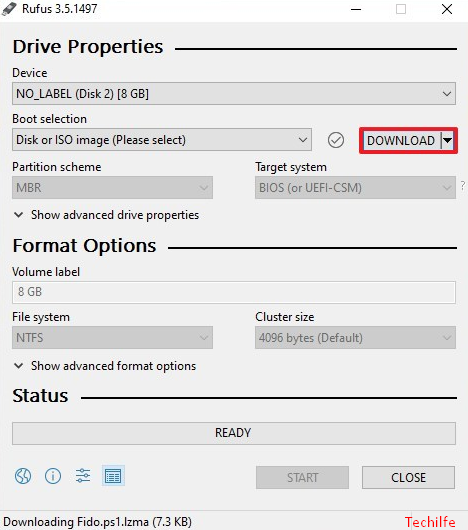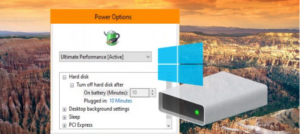ونڈوز 10 پر ملٹی بوٹ یوایسبی ڈرائیو بنائیں
آپ USB ڈرائیو سے ونڈوز 10 اور کسی بھی لینکس OS کو انسٹال کرسکتے ہیں۔ بس آپ کو او ایس امیج ، فائلوں کو رکھنے کے ل enough کافی جگہ والی یو ایس بی ڈرائیو اور ان پیک کھولنے کے ل a تھوڑی اضافی جگہ اور ایک ایسی ایپ جس سے USB پر ڈسک امیج کو جلا سکتا ہے۔ شبیہہ جلانے کے عمل میں تھوڑا وقت لگتا ہے لیکن جی یو آئی ایپس موجود ہیں جو زیادہ تر چیزوں کا خیال رکھتی ہیں۔ آپ ایک سسٹم پر ایک سے زیادہ آپریٹنگ سسٹم انسٹال کرسکتے ہیں لیکن آپ ایک ہی USB کو استعمال کرسکتے ہیں اور اس پر متعدد OS ڈسک کی تصاویر بھی جلا سکتے ہیں۔ آپ سب کی ضرورت صحیح ٹول ہے اور آپ ملٹی بوٹ USB ڈرائیو تشکیل دے سکتے ہیں۔ اس مضمون میں ، ہم ونڈوز 10 پر ملٹی بوٹ یوایسبی ڈرائیو بنائیں کے بارے میں بات کرنے جارہے ہیں۔ آئیے شروع کریں!
ونڈوز 10 پر ملٹی بوٹ یوایسبی ڈرائیو
ونڈوز 10 پر ملٹی بوٹ یوایسبی ڈرائیو بنانے کے لئے ہم جس ٹول کی تجویز کر رہے ہیں وہ YUMI ہے۔ اس کی وجہ ہم جس کی سفارش کر رہے ہیں وہ یہ ہے کہ آپ اسے لینکس اور ونڈوز امیج کو جلا دینے کے لئے استعمال کرسکتے ہیں۔ تمام ڈسک جلانے والے اوزار ان دونوں طرح کی تصاویر کی حمایت نہیں کرتے ہیں۔
وائی فائی اسکینر OS X
YUMI اوبنٹو کی تصویر ڈاؤن لوڈ کرسکتے ہیں لیکن وہ ونڈوز کے لئے آئی ایس او کی تصویر ڈاؤن لوڈ نہیں کرسکتی ہے۔ اس نے کہا ، او ایس کے لئے تصاویر ڈاؤن لوڈ کرنا شاید ایک اچھا خیال ہے جس کو آپ جلانا چاہتے ہیں۔ ایک ہی وقت میں ، یہ یقینی بنائیں کہ آپ جس USB ڈرائیو کو استعمال کررہے ہیں اس میں آپ کے جلانے والے OS کے تمام تصاویر کو ایڈجسٹ کرنے کے لئے کافی جگہ موجود ہے۔
- USB کو اپنے سسٹم سے مربوط کریں۔ YUMI چلائیں اور ڈرائیو کو منتخب کریں۔
- مرحلہ 2 ڈراپ ڈاؤن کو کھول کر آپ جس قسم کے OS امیج کو جلانے جارہے ہیں اس کا انتخاب کریں۔
- OS کی تصویر منتخب کریں۔ اگر آپ چاہتے ہیں تو ، آپ یہ بھی منتخب کرسکتے ہیں کہ ڈرائیو کس فائل سسٹم پر وضع ہے ، اور اس کو ایپ کے ذریعہ مسح کرنا ہے یا نہیں ، اس ترتیب کو تبدیل کرسکتے ہیں جس طرح سے آپ جل رہے ہیں۔
- تخلیق پر کلک کریں اور ایپ کو تصویر کو جلا دینے کی اجازت دیں۔ اسے مکمل ہونے میں کچھ وقت لگے گا۔
مزید
یہ پہلی تصویر ہے جو USB ڈرائیو میں جلا دی گئی ہے۔ جب یہ مکمل ہوجائے تو ، یہ پوچھے گا کہ کیا آپ اس کی دوسری شبیہہ جلانا چاہتے ہیں؟ ہاں منتخب کریں ، اور پھر درج ذیل اقدامات کے ساتھ آگے بڑھیں۔
- مرحلہ 2 ڈراپ ڈاؤن کو کھولیں اور آپ جس قسم کی OS تصویر جل رہے ہو اسے منتخب کریں۔
- مرحلہ 3 کے میدان میں ، OS تصویر منتخب کریں۔
- بنائیں پر کلک کریں۔
ایک بار پھر ، آپ کو جلانے کے ل be کچھ دیر انتظار کرنا پڑے گا۔ ایک بار جلنے کا عمل مکمل ہوجانے کے بعد ، آپ اسے اس سسٹم سے مربوط کرسکتے ہیں جس پر آپریٹنگ سسٹم (ان) کو انسٹال کرنا چاہتے ہیں۔ جب آپ بوٹ مینو میں پہنچیں گے ، آپ کو منتخب کرنا پڑے گا کہ کون سا بوٹ کرنا ہے۔
نتیجہ اخذ کرنا
ٹھیک ہے ، یہ سب لوگ تھے! مجھے امید ہے کہ آپ کو یہ USB ڈرائیو ونڈوز 10 آرٹیکل پر پسند آئے گی اور آپ کو یہ کارآمد ثابت ہوگی۔ ہمیں اس پر اپنی رائے دیں۔ نیز اگر آپ لوگوں سے بھی اس مضمون سے متعلق مزید سوالات ہیں۔ اس کے بعد ذیل میں تبصرے کے سیکشن میں ہمیں بتائیں۔ ہم جلد ہی آپ کے پاس واپس آجائیں گے۔
یوٹیوب بفرنگ کو کیسے ٹھیک کریں
آپ کا دن بہت اچھا ہے
یہ بھی ملاحظہ کریں: زینسرپ کے ساتھ ریئل ٹائم SERPs سکریپنگ - جائزہ